Pada sesetengah peranti Windows, pemacu SATA Dalaman muncul sebagai Media Boleh Alih. Lebih kerap daripada tidak, ini disebabkan oleh beberapa isu dengan BIOS komputer. Dalam siaran ini, kita akan membincangkan isu ini dan melihat perkara yang boleh dilakukan untuk menyelesaikannya.
Mengapa SSD dalaman saya ditunjukkan sebagai cakera boleh tanggal?
BIOS sistem anda mempunyai kuasa untuk melabelkan beberapa peranti storan sebagai media boleh tanggal dan sesetengahnya tidak. Pembezaan ini dimungkinkan oleh peti masuk kerana ia memeriksa peranti dan meletakkan label Luaran kepada yang disambungkan ke port luaran. Sekiranya BIOS sudah lapuk atau terdapat beberapa isu dengan pengindeksan, Pemacu Keras Dalaman akan dipaparkan sebagai peranti boleh tanggal.
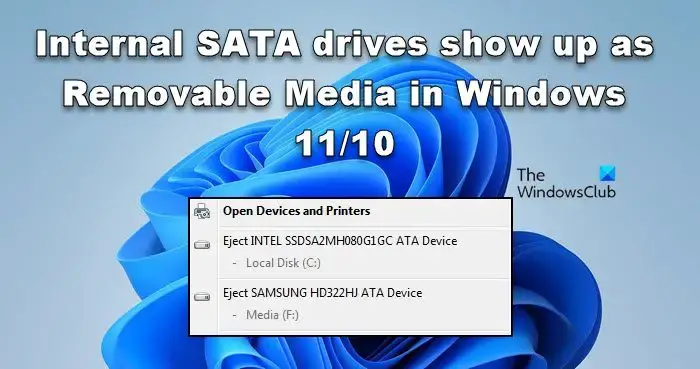
Betulkan pemacu SATA Dalaman muncul sebagai Media Boleh Alih dalam Windows 11/10
Jika pemacu SATA Dalaman muncul sebagai Media Boleh Alih pada sistem anda, perkara pertama yang perlu anda lakukan ialah mengemas kini komputer anda. Sekiranya pengemaskinian OS tidak berjaya, ikuti penyelesaian yang dinyatakan di bawah untuk menyelesaikan isu tersebut.
Kemas kini pemacu BIOSOverride Inbox surfaces devicesDisable Hot Plug from BIOSUpdate Disk DriversEnable Write Caching Policy
Biarlah kami membincangkannya secara terperinci.
1] Kemas kini BIOS anda
Lazimnya, kesilapan pengecaman ini disebabkan apabila BIOS sudah lapuk. Jadi, pertama sekali, pastikan anda mengemas kini BIOS anda. Setelah BIOS dikemas kini, semak sama ada Windows dapat mengenali pemacu SATA dalaman sebagai dalaman.
2] Override Inbox pemacu permukaan peranti
Dalam penyelesaian ini, kami akan mengatasi peranti permukaan pemacu peti masuk pada port tertentu. Kami akan menyasarkan port tempat peranti SATA anda disambungkan. Kami perlu mengemas kini BIOS anda untuk mengenali pemacu SATA sebagai dalaman. Untuk melakukan perkara yang sama, mula-mula, mari kita kenal pasti nombor port. Buka Run by Win + R dan kemudian jalankan arahan berikut.
devmgmt.msc
Ini akan membuka Pengurus Peranti. Kembangkan pemacu cakera, klik kanan pada peranti storan dan pilih Properties. Pastikan anda berada pada tab Umum dan perhatikan Nombor Bas.
Setelah kami mengetahui Nombor Bas, buka Prompt Perintah sebagai pentadbir dan kemudian jalankan arahan berikut.
Windows 7
reg.exe tambah “HKLM\SYSTEM\CurrentControlSet\Services\msahci\Controller0\Channelx\”/f/v TreatAsInternalPort/t REG_DWORD/d 0x00000001
Windows 11/10/8 atau ke atas
reg.exe tambah “HKLM\SYSTEM\CurrentControlSet\Services\storahci\Parameters\Device”/f/v TreatAsInternalPort/t REG_MULTI_SZ/d x
Nota: Ganti x dalam arahan dengan Nombor Bas yang kami nyatakan sebelum ini.
Akhir sekali, semak sama ada isu itu telah diselesaikan.
3] Lumpuhkan Palam Panas daripada BIOS
Apabila Hot Plugging atau Hot Swapping didayakan pada komputer anda, papan induk menganggap cakera keras sebagai peranti boleh tanggal. Memandangkan kami menghadapi masalah ini, kami perlu melumpuhkan Palam Panas.
Jadi, teruskan dan but ke dalam BIOS. Sekarang, cari Port SATA dan lumpuhkan Palam Panas. Akhir sekali, semak sama ada isu itu telah diselesaikan.
4] Kemas Kini Pemacu Cakera
Ia adalah kemungkinan besar Windows tidak dapat mengesan pemacu SATA dalaman sebagai Internet kerana ketidakserasian dengan pemacu cakera. Ketidakserasian ini disebabkan oleh pemandu yang sudah ketinggalan zaman. Oleh itu, kami hanya akan mengemas kini pemacu dan menyelesaikan isu tersebut.
Buka Pengurus Peranti.Kembangkan Pemacu Cakera. Klik kanan pada pemacu dan pilih Kemas kini pemacu. Klik pada Cari pemandu secara automatik.
Sistem anda akan mencari pemacu terkini di Internet dan memasangnya jika tersedia.
Terdapat beberapa kaedah lain untuk mengemas kini pemacu seperti memasang perisian kemas kini pemacu percuma dan memasang pemacu daripada tapak web pengilang. Mudah-mudahan, ini akan membantu anda.
Baca: Bagaimana untuk memulakan Pemacu Keras dalam Windows?
5] Dayakan Dasar Cache Tulis h4>
Mendayakan Cache Tulis Cakera membantu meningkatkan kecekapan pemacu keras anda. Sebaik-baiknya, melumpuhkan ia tidak sepatutnya menjadikan Windows salah mengenal pasti pemacu dalaman, namun, terdapat pepijat yang memaksanya melakukan perkara itu. Kita harus mendayakan pilihan untuk pemacu dalaman untuk menyelesaikan isu tersebut. Ikut langkah yang diberikan di bawah untuk melakukan perkara yang sama.
Lancarkan Pengurus Peranti. Kembangkan pemacu Cakera, klik kanan pada pemacu SATA anda dan pilih Properties. Pergi ke Dasar dan tandakan kotak di sebelah Dayakan tulis caching pada peranti.Akhir sekali, klik butang OK.
Selepas membuat perubahan, semak sama ada isu itu telah diselesaikan.
Kami berharap anda dapat menyelesaikan isu tersebut menggunakan penyelesaian yang dinyatakan dalam artikel ini.
Baca: Pemacu Keras terus terisi dengan sendirinya secara automatik
Cara untuk membetulkan isu Windows yang memaparkan SATA dalaman SSD HDD yang disambungkan sebagai boleh tanggal?
Jika pemacu Dalaman ditunjukkan sebagai boleh tanggal, anda mungkin mengalami kehilangan data. Memandangkan isu ini berkaitan dengan BIOS dan pengindeksan anda, kami perlu mengemas kini BIOS dan jika itu tidak berjaya, kami akan mengatasi peranti permukaan pemacu peti masuk. Terdapat punca lain yang berpotensi untuk isu ini dan penyelesaian masing-masing. Anda boleh mengikuti penyelesaian yang dinyatakan di atas untuk menyelesaikan isu dengan mudah.
Baca Juga: Hentikan Pemacu Keras daripada pergi ke Tidur dalam Windows.

